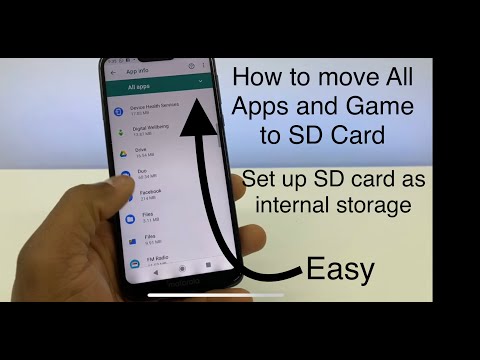
विषय
- एप्लिकेशन मैनेजर के माध्यम से एसडी कार्ड में ऐप्स ले जाएं
- ऐप्स को अपनाने योग्य स्टोरेज में ले जाएं
- हमसे जुडे
आपके फ़ोन के आंतरिक संग्रहण से माइक्रोएसडी कार्ड में एप्लिकेशन ले जाना आसान है, खासकर यदि आपके पास ऐप्स को स्थानांतरित करने के लिए सबसे अच्छा ऐप है कार्ड। वास्तव में, किसी ऐप को बाहरी स्टोरेज में ले जाने के लिए आपको केवल अपनी स्क्रीन पर कुछ बार टैप करना पड़ सकता है। लेकिन बात यह है कि सभी फोन और ऐप इस फीचर का समर्थन नहीं करते हैं। बेशक, केवल माइक्रोएसडी कार्ड स्लॉट वाले स्मार्टफ़ोन ही ऐसा करने में सक्षम होने चाहिए और कुछ ऐप्स के लिए, उनकी डेटा फ़ाइलों का केवल एक हिस्सा वास्तव में बाहरी भंडारण में ले जाया जा सकता है और सबसे सामान्य कारणों में से कुछ एसडी कार्ड हैं वास्तव में धीमा और ऐप के प्रदर्शन को प्रभावित कर सकता है।
इस पोस्ट में, मैं आपको चलती-फिरती एप्लिकेशन में एसडी कार्ड के माध्यम से चलता हूं बशर्ते आपका फोन इस सुविधा का समर्थन करता हो। पढ़ना जारी रखें क्योंकि यह छोटा लेख आपको एक या दूसरे तरीके से मदद करने में सक्षम हो सकता है।
एप्लिकेशन मैनेजर के माध्यम से एसडी कार्ड में ऐप्स ले जाएं
कुछ और करने से पहले, सुनिश्चित करें कि आपने अपने फोन पर एसडी कार्ड को ठीक से लगाया है और फिर इसे प्रारूपित करें ताकि यह प्रयोग करने योग्य हो जाए। यदि आप एक उपयोग किए गए कार्ड का उपयोग कर रहे हैं, तो इसमें बैकअप फ़ाइलों को सुनिश्चित करें क्योंकि आप उन्हें हटाए जाने के बाद कभी भी उन्हें पुनर्प्राप्त करने में सक्षम नहीं हो सकते हैं। इन तैयारियों को करने के बाद, कुछ ऐप्स को स्थानांतरित करने का समय आ गया है।
- अपने फ़ोन पर सेटिंग पर जाएँ।
- एप्लिकेशन या एप्लिकेशन टैप करें।
- अब एक ऐप चुनें जिसे आप माइक्रोएसडी कार्ड में स्थानांतरित करना चाहते हैं।
- संग्रहण टैप करें।
- यदि आप उस नाम के साथ एक बटन देख सकते हैं, तो टैप टैप करें। यदि कोई नहीं है, तो इसका मतलब है कि ऐप को माइक्रोएसडी कार्ड में नहीं ले जाया जा सकता है। सबसे अच्छे उदाहरणों में से एक Spotify है जिसे आपके फ़ोन के आंतरिक संग्रहण में होना आवश्यक है लेकिन आपके पास डाउनलोड किए गए ट्रैक्स का स्थान बदलने के लिए ऐप के अंदर एक विकल्प होगा।
- अंत में, Move को टैप करें।
एप्लिकेशन के आकार के साथ-साथ स्थानांतरित होने वाली फ़ाइलों की संख्या के आधार पर, इस प्रक्रिया में एक या दो मिनट लग सकते हैं, इसलिए प्रक्रिया समाप्त होने तक प्रतीक्षा करें। क्या आपको एप्लिकेशन को आंतरिक संग्रहण में वापस ले जाना चाहिए, उसी प्रक्रिया का पालन करें और स्थान बदलने के लिए बदलें को हिट करें।
ऐप्स को अपनाने योग्य स्टोरेज में ले जाएं
एडॉप्टेबल या फ्लेक्स स्टोरेज को सबसे पहले एंड्रायड मार्शमैलो में पेश किया गया था, लेकिन सभी निर्माता इससे खुश नहीं थे क्योंकि यह उच्च भंडारण क्षमता वाले फोन बनाने के उद्देश्य को पराजित करता है जो अक्सर केवल 16 या 32 जीबी फोन वाले लोगों की तुलना में अधिक कीमत पर पेश किए जाते हैं। जबकि अधिकांश फोन निर्माताओं ने इस उपकरण को अपने उपकरणों में शामिल किया है, सैमसंग और एलजी जैसे लोकप्रिय ब्रांडों ने इसे अपने प्रमुख उपकरणों से हटा दिया है।
इस सुविधा के साथ, आपका माइक्रोएसडी कार्ड वास्तव में विस्तार योग्य भंडारण बन जाएगा क्योंकि नीचे दिए गए चरणों को करने के बाद, आपका फोन इसे आंतरिक भंडारण के विस्तार के रूप में देखेगा। इसलिए, केवल 16GB स्टोरेज वाला आपका फोन उस तरह से एप्लिकेशन इंस्टॉल करने में सक्षम हो सकता है, यदि आपने उच्च क्षमता वाले बाहरी स्टोरेज डिवाइस को माउंट किया हो। यह कैसे किया जाता है ...
- अपने फ़ोन पर सेटिंग पर जाएँ।
- संग्रहण टैप करें।
- अपना एसडी कार्ड चुनें।
- ऊपरी-दाएं कोने में मेनू बटन टैप करें।
- भंडारण सेटिंग्स का चयन करें।
- स्वरूप को आंतरिक के रूप में टैप करें।
- मिटाएँ और प्रारूप टैप करें। यदि आपने कभी अपने एसडी कार्ड में कुछ फाइलों को सहेजा है, तो इस प्रक्रिया को करने से पहले उन्हें अपने कंप्यूटर या फोन पर कॉपी या स्थानांतरित कर दें क्योंकि आप इस प्रक्रिया के बाद उन्हें पुनः प्राप्त नहीं कर पाएंगे।
- आपको कुछ फ़ाइलों को विस्तारित स्टोरेज में ले जाने के लिए प्रेरित किया जाएगा और यदि आप ऐसा करना चाहते हैं, तो मूव नाउ पर टैप करें।
- आपका डिवाइस आपको बताएगा कि प्रक्रिया में कितना समय लगेगा और समाप्त होने के बाद, संपन्न पर टैप करें।
सिस्टम इस प्रक्रिया के बाद आंतरिक भंडारण के रूप में कार्ड का उपयोग करेगा। और बस यही सब है! मुझे उम्मीद है कि यह लेख आपको एक या दूसरे तरीके से मदद कर सकता है।
हमसे जुडे
हम हमेशा आपकी समस्याओं, प्रश्नों और सुझावों के लिए खुले रहते हैं, ताकि sd कार्ड में ऐप्स स्थानांतरित हो सकें, इसलिए इस फ़ॉर्म को भरकर हमसे संपर्क करने में संकोच न करें। यह एक मुफ्त सेवा है जो हम प्रदान करते हैं और हमने आपको इसके लिए एक पैसा नहीं लिया है। लेकिन कृपया ध्यान दें कि हम हर दिन सैकड़ों ईमेल प्राप्त करते हैं और उनमें से हर एक का जवाब देना हमारे लिए असंभव है। लेकिन निश्चिंत रहें हम प्राप्त होने वाले हर संदेश को पढ़ते हैं। जिनके लिए हमने मदद की है, कृपया हमारे पोस्ट को अपने दोस्तों को साझा करके या केवल हमारे फेसबुक और Google+ पेज को लाइक करके या हमें ट्विटर पर फॉलो करके इस शब्द का प्रसार करें।


